标签:
流程总结:安装环境>创建项目>创建应用>sittings.py>urls.py>views.py>index.html
Win 7环境,安装流程如下:
1.安装python 2.7.9 勾选pip和系统变量,用MySql需要再安装数据库连接模块
2.解压Django-1.4.20.tar.gz到指定目录
3.cmd切换到解压目录,运行 Python setup.py install 会安装到D:\Program Files (x86)\Python\Lib\site-packages\django目录,同级目录还有pip等,命令django-adminpy在目录D:\Program Files (x86)\Python\Scripts\django-admin.py中
4.验证 先输Python 再输import django
5.创建工程 F:\>django-admin.py startproject mysite
运行框架 F:\mysite>python manage.py runserver 9999
6.访问127.0.0.1:9999
配置Setting.py数据库参数,创建自带框架表python manage.py syncdb
创建应用:
1.创建应用django-admin.py startapp fishapp ,目录结构如下
项目总目录:

应用目录fishapp

框架目录fishsite
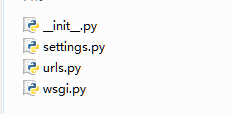
2.sittings.py添加应用让框架找到

3.urls.py创建访问路径,指定接收该访问路径的方法

4.urls.py中指定了views.py中的index方法接收URL请求,于是在views.py文件(本来是空的)中添加这个方法的实现
直接回复:
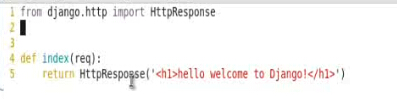
回复模板文件(方法 1,如果有参数写在Context({})中传递):

回复模板文件(方法 2):

5.views.py中的index方法为请求返回了一个文件index.html中,这个文件必须自己创建,文件并且默认位置是templates目录下,这个目录也是自己创建的,index.html的代码如下,里面的标签接收的是上面函数传进来的值。
<!DOCTYPE html>
<html>
<head>
<meta charset="UTF-8">
<title>{{title}}</title>
<style>p{color:blue;}</style>
</head>
<body>
<h1>this {{user.face}} return by Django Model lable!!!</h1>
<p>对象属性和函数的用法</p>
<li>{{user.age}}</li>
<li>{{user.sex}}</li>
<li>{{user.say}}</li>
<p>数组的用法</p>
<li>{{book_list.0}}</li>
<li>{{book_list.1}}</li>
<li>{{book_list.2}}</li>
<li>{{book_list.3}}</li>
<p>if标签的用法</p>
{% if user%}
<li>name:{{user.name}}</li>
{% else %}
用户不存在
{% endif %}
<p>for标签的用法</p>
{% for book in book_list %}
<li>{{book}}</li>
{% endfor %}
<p>empty标签的用法</p>
{% for k,v in userlist.items %}
<li>{{forloop.counter}}.{{k}}:{{v}}</li>
{% empty %}
<li>user是空的</li>
{% endfor %}
<p>url传递参数的用法</p>
<li>{{id}}</li>
</body>
</html>
流程总结:创建项目>创建应用>sittings.py>urls.py>views.py>index.html
标签:
原文地址:http://my.oschina.net/u/861926/blog/403566